Директ коммандер видео
Что такое Яндекс Директ Коммандер и как им пользоваться
Директ Коммнадер – это уникальное приложение для работы с Яндекс.Директом, которое поможет существенно сократить время необходимое для создания и настройки рекламных кампаний, и в этой статье мы рассмотрим основные функции данного интерфейса.
Яндекс Директ Коммандер
Открываем Директ.Коммандер и заходим под нашим обычным логином из Яндекс Директа. Если у вас еще не установлен Яндекс Директ Коммандер, скачать его можно по ссылке далее.
Перед нами появляется довольно перегруженное окно.
Рис.1 Интерфейс Директ Коммандера
- Первая колонка «Клиенты» существует только у агенств и нужна для выбора нужных клиентов.
- Вторая колонк «Кампании» — здесь мы выбираем или создаем кампанию (одну или несколько) с которой будем работать.
- Третья колонка «Группы объявлений» нужна для выбора групп объявлений которые мы будем редактировать. И здесь же мы видим вкладку «Параметры» — тут мы задаем или меняем параметры кампании.
- Четвертая колонка «Объявления» — необходима для непосредственной работы с объявлениями (создание, редактирование или внесение каких-либо изменений). Ну и конечно же «Фразы» — добавление или исправление ключевых фраз и выставление ставок.
А теперь разберемся с каждой вкладкой по подробней.
Создание кампании в Директ Коммандере
Колонка «Кампании» — добавление, создание, удаление или редактирование кампаний.
Сначала рассмотрим что за кнопки у нас наверху:
Рис.2 Кнопки в колонке «Кампании»
- Выгрузка изменений в кампаниях на сервер – сами по себе данные в директе не окажутся, поэтому после внесенных правок или добавлений отсылаем все на сервер.
- Загрузка кампаний с сервера – каждый раз когда мы начинаем работать в коммандере обязательно нажимаем на эту кнопку, потому что если мы будем что-либо менять не загрузив предварительно кампании, то все последние правки сделанные в веб интерфейсе пойдут коту под хвост.
- Создание новой кампании – не очень рекомендую создавать кампанию больше чем в 5 групп объявлений через коммандер, гораздо проще это сделать загрузив Excel файл.
- Импорт кампаний из файла – здесь все тоже самое что и в веб интерфейсе только с возможностью еще раз все это дело, что мы загружаем, проверить.
- Импорт кампаний из буфера обмена – вещь удобная только любителям изобретать велосипед или тем кто не сохраняет эксель файл перед заливкой.
- Экспорт кампаний в файл – та же самая обычная выгрузка кампаний, что и в веб интерфейсе, единственное возможно выгрузить все немного в другом виде если вам удобно.
- Статистика – здесь ей пользоваться не очень удобно, так как она все равно перекидывает вас в браузер.
Внизу интерфейса мы можем посмотреть архивные данные (1) или воспользоваться фильтром (если кампаний много).
Рис.3 Кнопка показа архивных данных и фильтр
Так же нажимая на кампанию правой кнопкой мышки у нас выпадает ряд функций, которые мы можем с ней делать, начиная с простых (вырезать, копировать, вставить, удалить) и заканчивая изменением состояния (запустить/остановить, архивировать/разархивировать, отправить на модерацию).
Изменение настроек кампании через Яндекс.Директ Коммандер
Колонка «Параметры» — изменение настроек кампании.
Здесь у нас сначала идут чисто информационные поля, не считая начала работы кампании, где мы можем установить дату, когда наши объявления начнут работу. Потом останавливаемся на пункте «Геотаргетинг» — тут мы выставляем регионы в которых будем показываться. Визитку лучше заполнить в другом месте, об этом речь пойдет ниже. Затем заполняем минус-слова и переходим к выбору стратегии. Разворачиваем список настроек уведомлений и вводим E-mail, на который будут приходить оповещения и их настройки.
Рис.4 Колонка «Параметры» часть 1
Следующие на очереди у нас «SMS-уведомления», если они вам нужны, то конечно настраивайте, здесь все в принципе понятно. Потом переходим к «Тематическим площадкам» на поиске выставляем расход 0%, на РСЯ мы этим окном при стратегии показа «Максимально доступный охват» мы этим пунктом пользуемся только если хотим сделать РСЯ по площадкам. Переходим к меню «Тонкая настройка» — ставим галочки напротив автофокуса, мониторинга сайта, OpenStat (если нужно), вносим необходимые запрещенные площадки и IP, в графе «Дополнительные счетчики Метрики» вставляем код счетчика, ну и и ставим последнюю галочку напротив графы «Разметка ссылок для Метрики».
Рис.5 Колонка «Параметры» часть 2
Вот собственно мы и заполнили все параметры кампании, выделяя несколько кампании мы можем изменять настройки во всех одновременно.
Создание групп объявлений через Яндекс Директ Коммандер
Колонка «Группы объявлений» — создание и удаление групп объявлений.
Здесь сначала тоже рассмотрим кнопки, которые у нас сверху:
Рис.6 Кнопки в колонке «Группы объявлений»
- Получение данных кампании – опять же каждый раз, когда мы начинаем работать с какой-то кампанией (ну или с несколькими) получаем данные с сервера.
- Добавление группы объявлений – нужно создать или добавить группу объявлений? – Нажимаем сюда и получаем новую группу объявлений, в больших масштабах делать гораздо удобней через Excel.
- Экспорт кампаний в файл – не очень полезная функция – обычно гораздо удобней выгрузить всю кампанию целиком.
- Показ групп в «Товарном виде» — нажав на эту кнопку можно посмотреть, как будут выглядеть объявления при показе.
Так же мы можем сортировать группы объявлений по любому удобному нам параметру (в данном случае я обычно сортирую по состоянию, так удобнее всего найти ошибку), назвать как-нибудь группу объявлению, во время тестирования и при небольшом количестве групп бывает довольно удобно, а так же сменить геотаргетинг для конкретной группы объявлений (но такими извращениями я не занимаюсь, потому что гораздо удобней выставлять регионы на уровне кампаний). Ну а внизу, как обычно, строка фильтра и возможность включить/отключить показ архивных данных.
Ключевых фразы, ставки и многое другое
Колонка «Фразы» — добавление/отключение ключевых фраз, выставление ставок и многое другое.
Этот раздел будет отличаться от предыдущих, потому что здесь гораздо больше будет говориться о непосредственной работе с самими фразами ну и для удобства советую выделять сразу несколько групп объявлений. Ну и начнем с рассмотрения верхней панели.
Рис.7 Кнопки в колонке «Фразы»
Добавление новых фраз – нажимая на эту кнопку вы можете добавить одну или несколько фраз в группу объявлений.
Разделение по слову – весьма хитрая функция, нужная если вы хотите уточнить фразу. Приведу пример, допустим мы продаем айфоны и тут, абсолютно внезапно, выходит новый, предположим, зеленый айфон, тогда мы просто выделяем все фразы, нажимаем на разделить по слову и пишем туда зеленый, и у нас появляются новые фразы дополненые зеленым, а во всех старых ключевиках, зеленый заносится в минус слова.
Мультиредактирование – здесь у нас три функции:
- Поиск и замена – тут это нужно в основном если у вас в момент создания кампаний произошла опечатка и нужно поменять одно слово на другое.
- Изменение регистра – требуется при подготовке ключевых фраз для использования в шаблоне объявлений.
- Корректировка – используется для того чтобы скорректировать пересечения и/или удалить дубли.
Мастер цен – легко устанавливаем ставки для всех фраз, здесь стоит обратить на вкладку «Мастер цен», с помощью которой можно выставить ставку ровно для той позиции где вы собираетесь размещаться, например, вход в спецразмещение для поиска или 100% охвата для РСЯ.
Получение статистики и цены клика – нажав на эту кнопку мы получим цены необходимый для размещения на любой позиции, а так же статистику показов, кликов и CTR.
Внизу же снова можно сказать о весьма удобном фильтре.
Изменений или отключение объявлений
Колонка «Объявления» — легкое внесение изменений или отключение объявлений.
В этом окне мы будем работать непосредственно с объявлениями, как видно здесь в строчку расписанно все наше оъявление: заголовок, текст, ссылка, тексты и адреса быстрых ссылок, но начнем мы снова с верхнего меню.
Рис.8 Кнопки в колонке «Объявления»
- Добавление нового объяаления – нажимая на эту кнопку мы можем добавить новое объявление в группу, в основном это используется при маленьких масштабах АБ теста, при больших гораздо удобней использовать Excel.
- Поиск и замена – это вещь которой я чаще всего пользуюсь в коммандере, с помощью нее можно менять тексты с заголовками, дописывать реферальные хвосты к ссылкам, вставлять быстрые ссылки, главное нажать на кнопку тонкие настройки и тогда у вас появится возможность изменять конкретную часть объявления.
- Мастер изображений – с этой функцией вы легко и просто сможете вставить картинки для РСЯ, загрузив их с компьютера или из сети.
- Ну и нажав на последнюю кнопку вы сможете увидеть изображения так какими их находять ваши клиенты.
Ну внизу снова находим фильтр, советую пользоваться расширенным, и возможность посмотреть архивные объявления. Теперь нажимаем на строку правой кнопкой, тут у нас появляется возможность копировать/вставлять объявления, а так же можно поработать с его состоянием и заполнить визитку.
Рис.9 Создание визитки в Директ Коммандере
Подведем итоги
Вот и подошла к концу эта вводная статья. Директ Коммандер, безусловно, прекрасное приложение, которое во многих аспектах гораздо удобней веб-интерфейса, но как и у всего прекрасного у него тоже есть минусы, такие как:
- неудобная работа со статистикой;
- невозможность создания ретаргетинга;
- выставления дневного бюджета рекламной кампании;
- несколько других поменьше.
Если остались вопросы – задавайте в комментариях, если хотите узнать еще больше о работе с Директ Коммандером, обязательно почитайте статью про интересные настройки Директ Коммандер.
Что такое Яндекс Директ Коммандер

Директ Коммандер – полноценная программа, заметно упрощающая редактирование кампаний, объявлений и ключей и в целом жизнь маркетолога. Подробно о ее преимуществах можно почитать на официальной странице. Разберемся, как пользоваться функционалом сервиса.
Как установить Директ Коммандер
Яндекс Коммандер – бесплатная программа, скачать которую можно в свободном доступе вот тут. После ознакомления с лицензионным соглашением, нужно ввести свой логин и пароль от Яндекс.Директ. Все. Можно приступать к работе.
Приятный бонус работы с commander – в большинстве случаев вам не нужен доступ в интернет, только при загрузке/выгрузке данных.
Интерфейс Директ Коммандер
Разберем интерфейс сервиса. В предыдущей версии Коммандера была масса недоработок, сейчас сервис постепенно выправляется. Он одновременно простой и функциональный. Посмотрим на новый дизайн.
После входа появится экран с двумя окнами – кампании и группы.
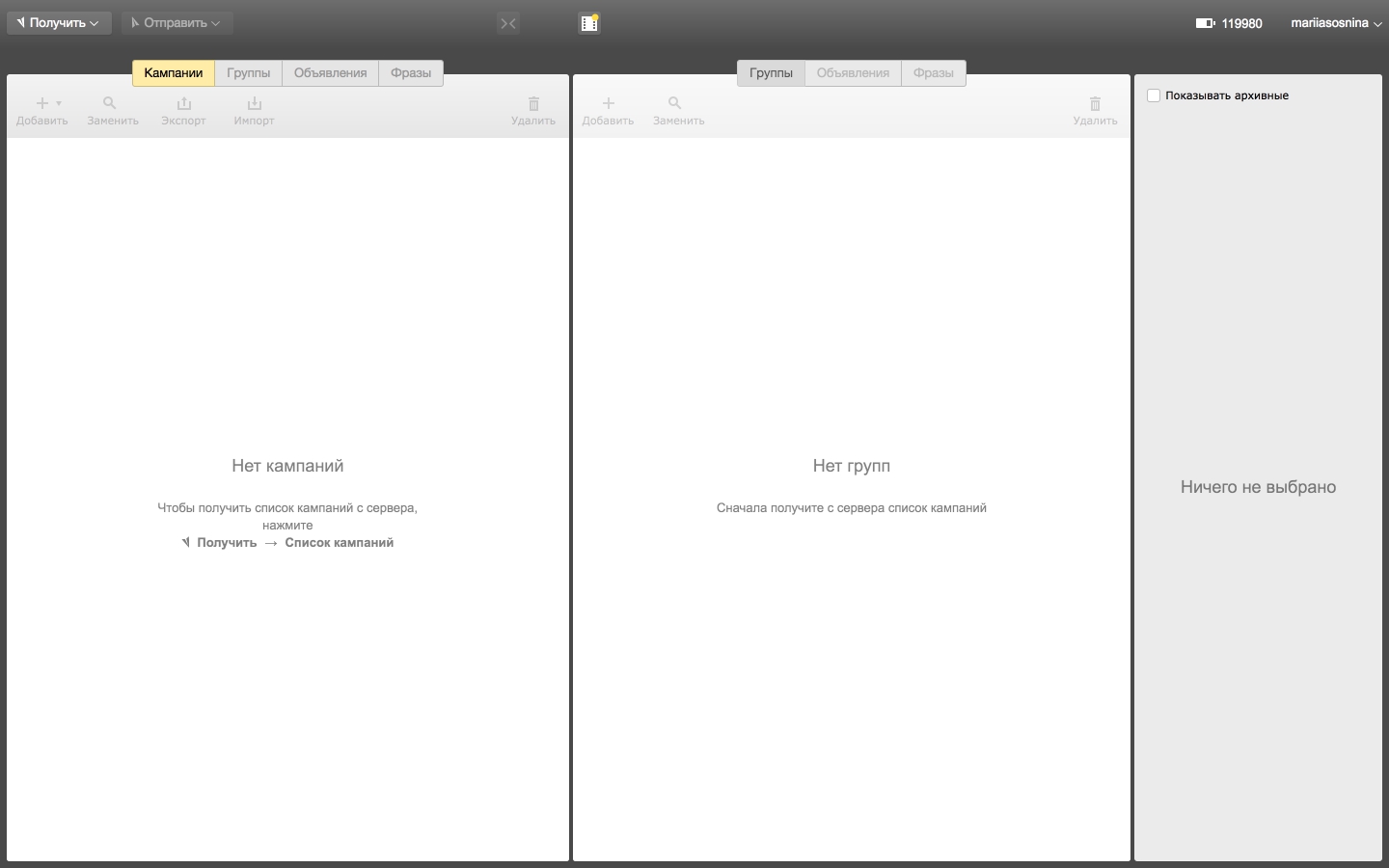
Нажмите кнопку «Получить» в левом верхнем углу для того, чтобы ваши кампании отобразились в Командере. После того, как список кампаний подгрузится, в этом же меню можно получить остальные данные по группам и объявлениям.
Перед началом работы можно посмотреть обучающие видео, нажав на кнопку в верхней панели.

Функция выбора групп и кампаний по ключевикам. Например, если вам необходимо поправить объявления по определенным фразам, выделите их в поле и кликните кнопку «Выбрать их кампании» в верхнем правом углу.
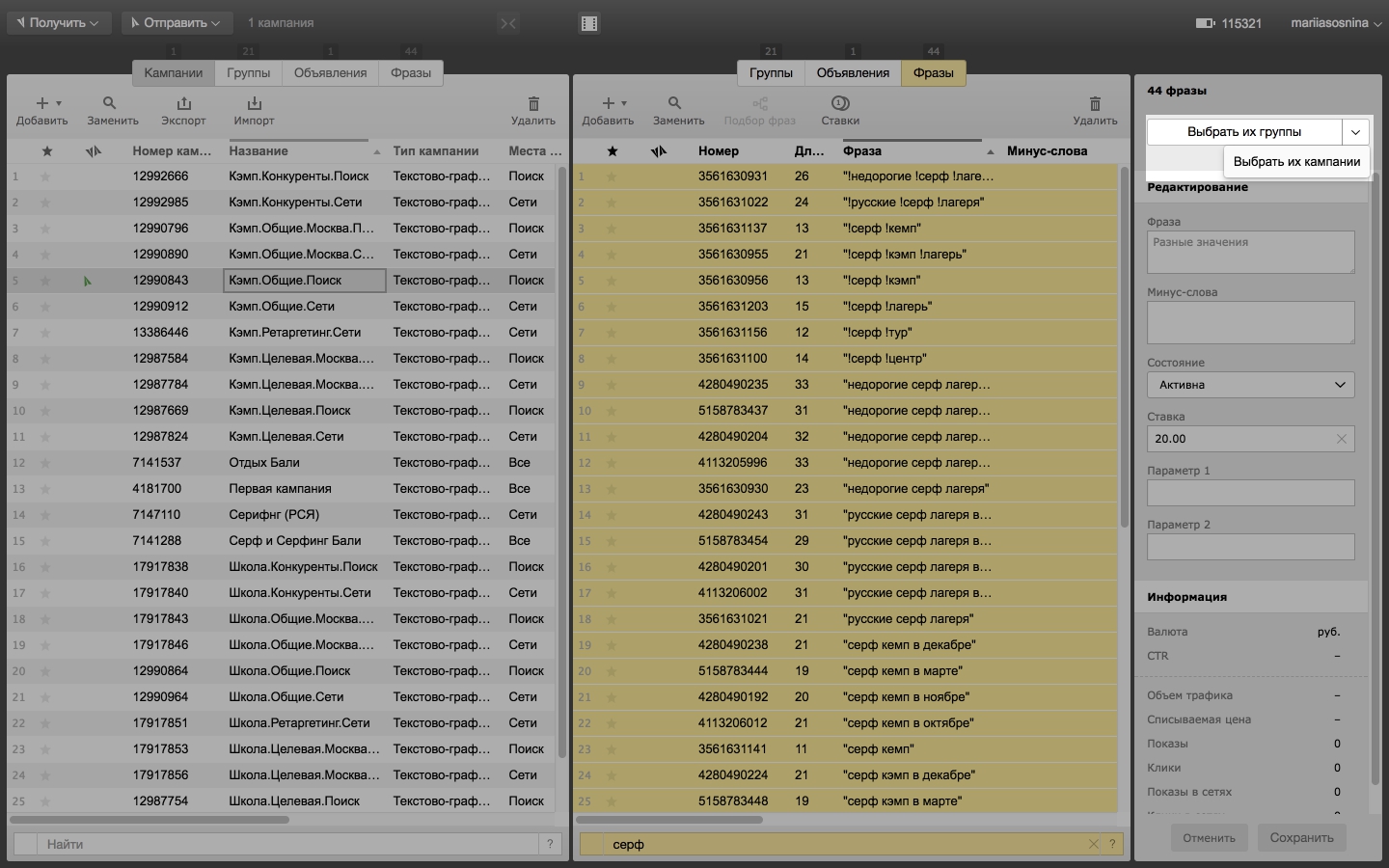
Сервис выдаст вам нужные группы объявлений. Напомним, что для этого даже не нужно подключение к сети.
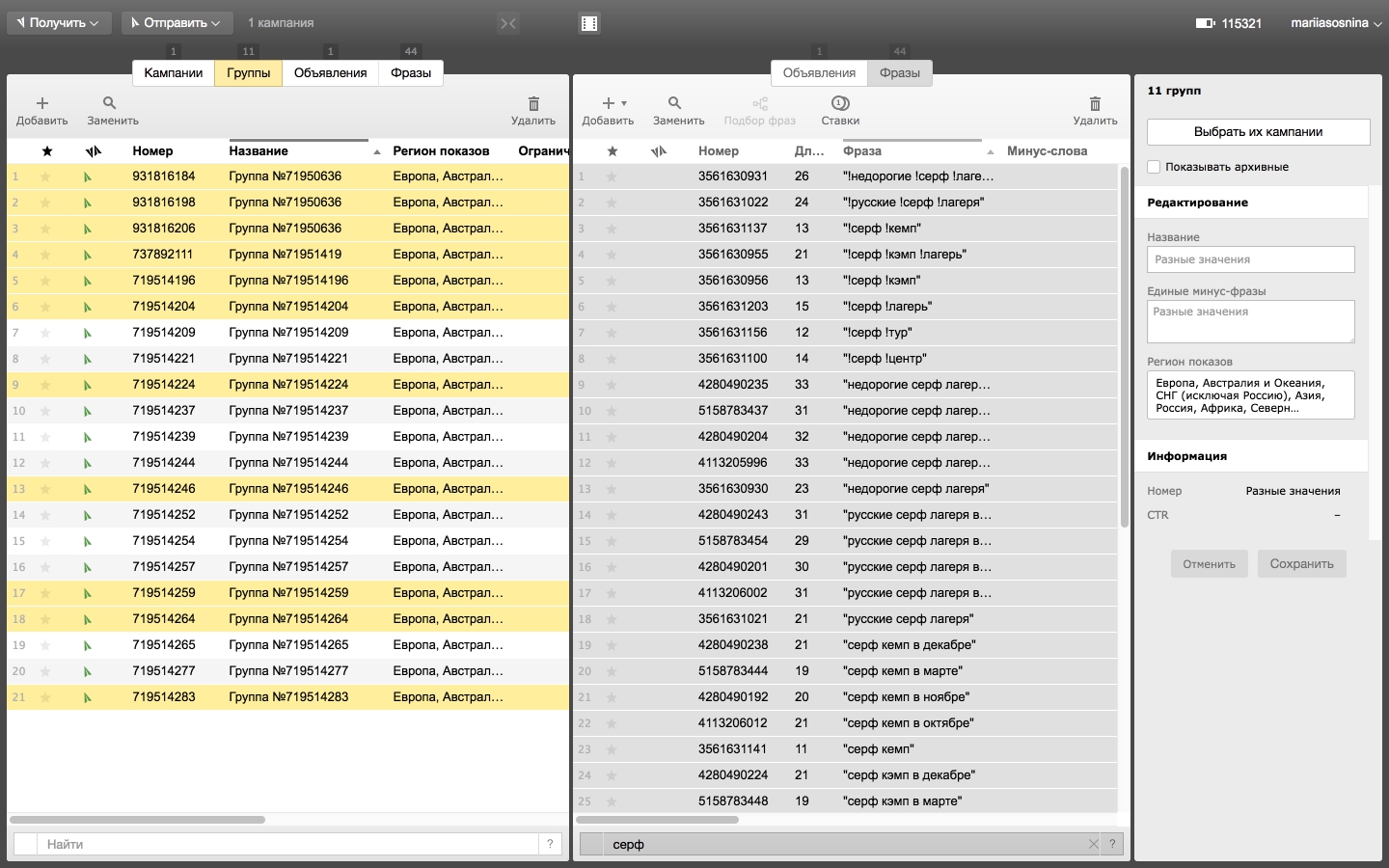
Интерфейс для редактирования визиток. Для того, чтобы отредактировать визитку перейдите на вкладку с объявлениями. Можно отредактировать визитку как в одном объявлении, так и сразу в группе, для этого их нужно выделить. В правой колонке найдите окошко «Визитка» и кликните по нему. Откроется окно, в котором можно внести необходимые изменения.
Если в аккаунте уже есть нужная визитка, то ее можно просто подставить, а не заполнять с нуля. В левом верхнем углу есть ссылка Выбрать визитку. Там можно посмотреть все визитки по кампаниям, выбрать и подставить нужную.
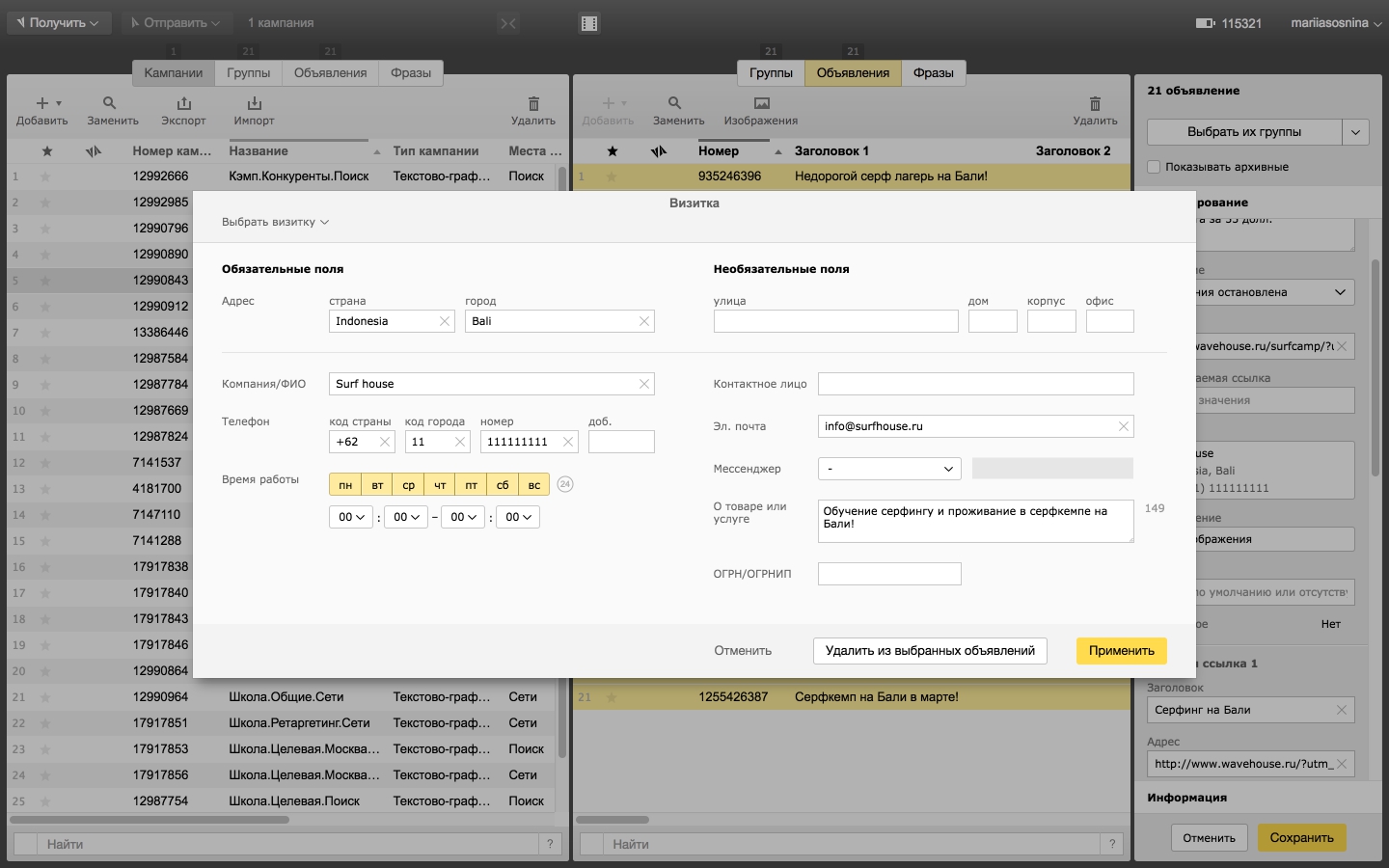
Есть колонка для характеристик групп объявлений, отдельный объявлений, ключевых фраз и слов.
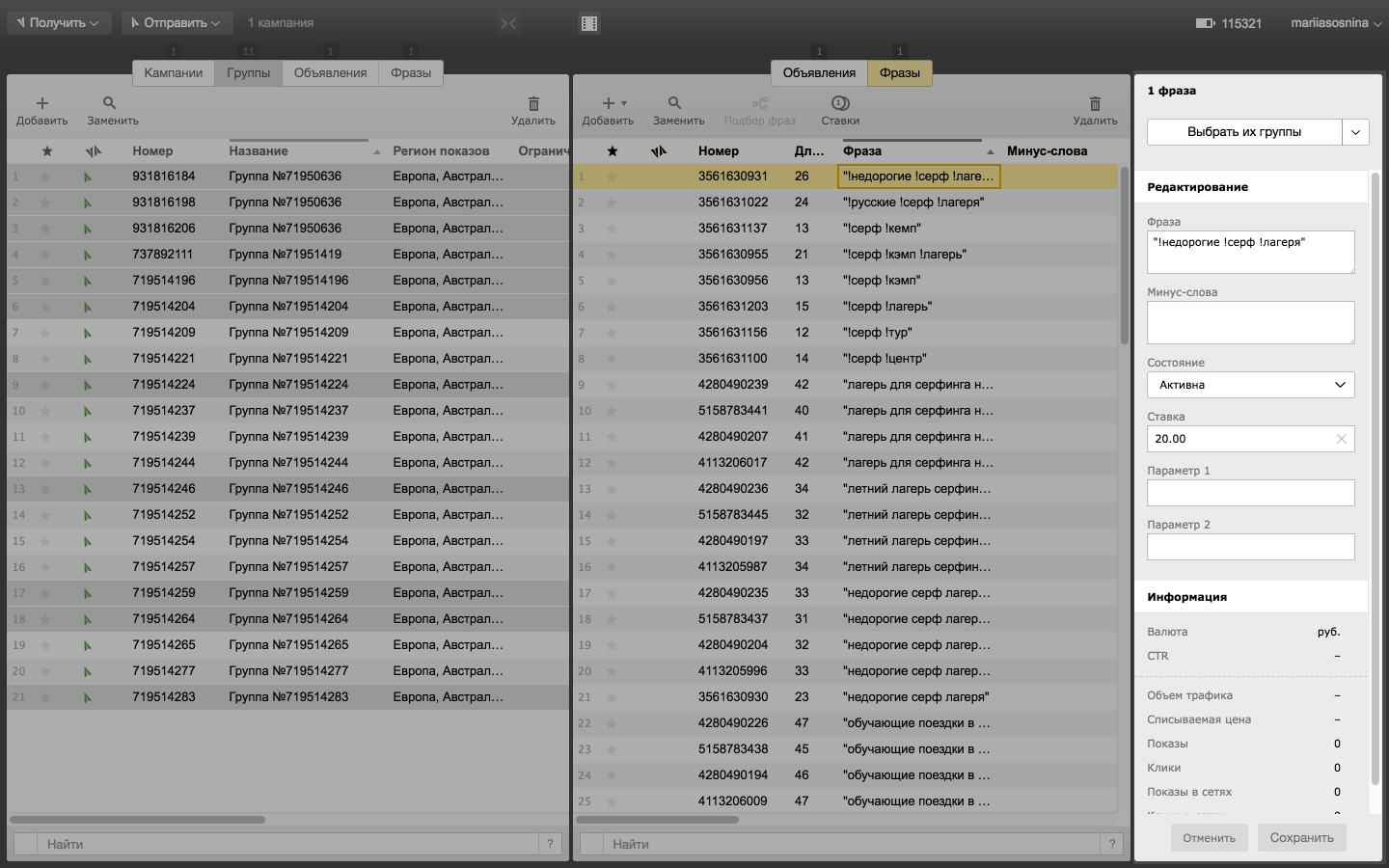
Также в Коммандере есть функционал, позволяющий подобрать фразы для отдельных групп объявлений.

Работает это так:
- введите первоначальные запросы в левую колонку, списком или единичный,
- посмотрите в следующей колонке похожие/вложенные запросы, это как в Вордстат,
- в последней колонке введите минус-слова и удалите лишнюю семантику.
Как создать и настроить рекламные кампании в Директ Коммандер
Кампании в Яндекс Commander настраиваются в несколько этапов. Для этого подключение к сети вам все-таки потребуется. Итак.
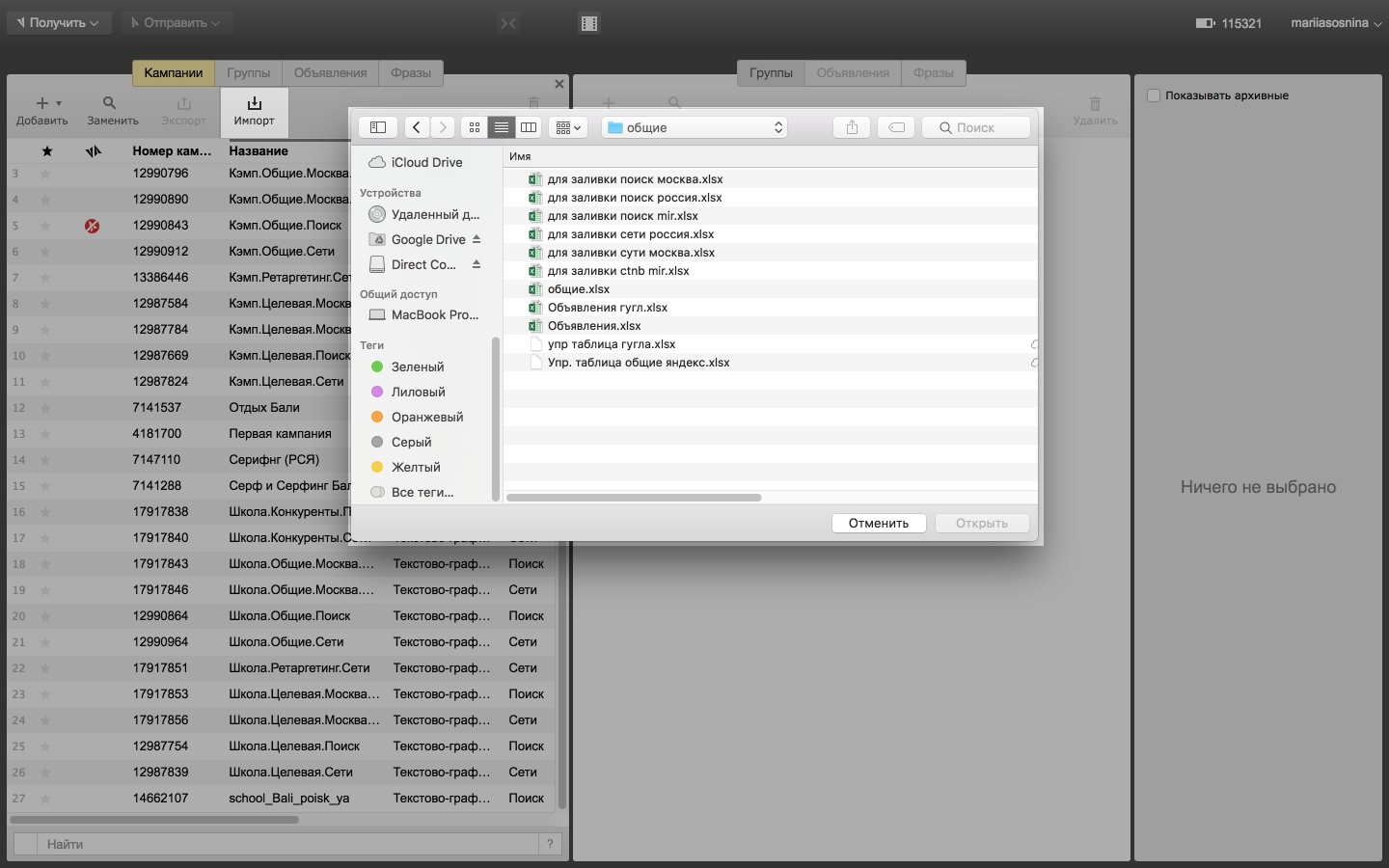
Загрузите файл Excel. Это делается с помощью кнопки «Кампании» —> «Импорт кампаний из файла».
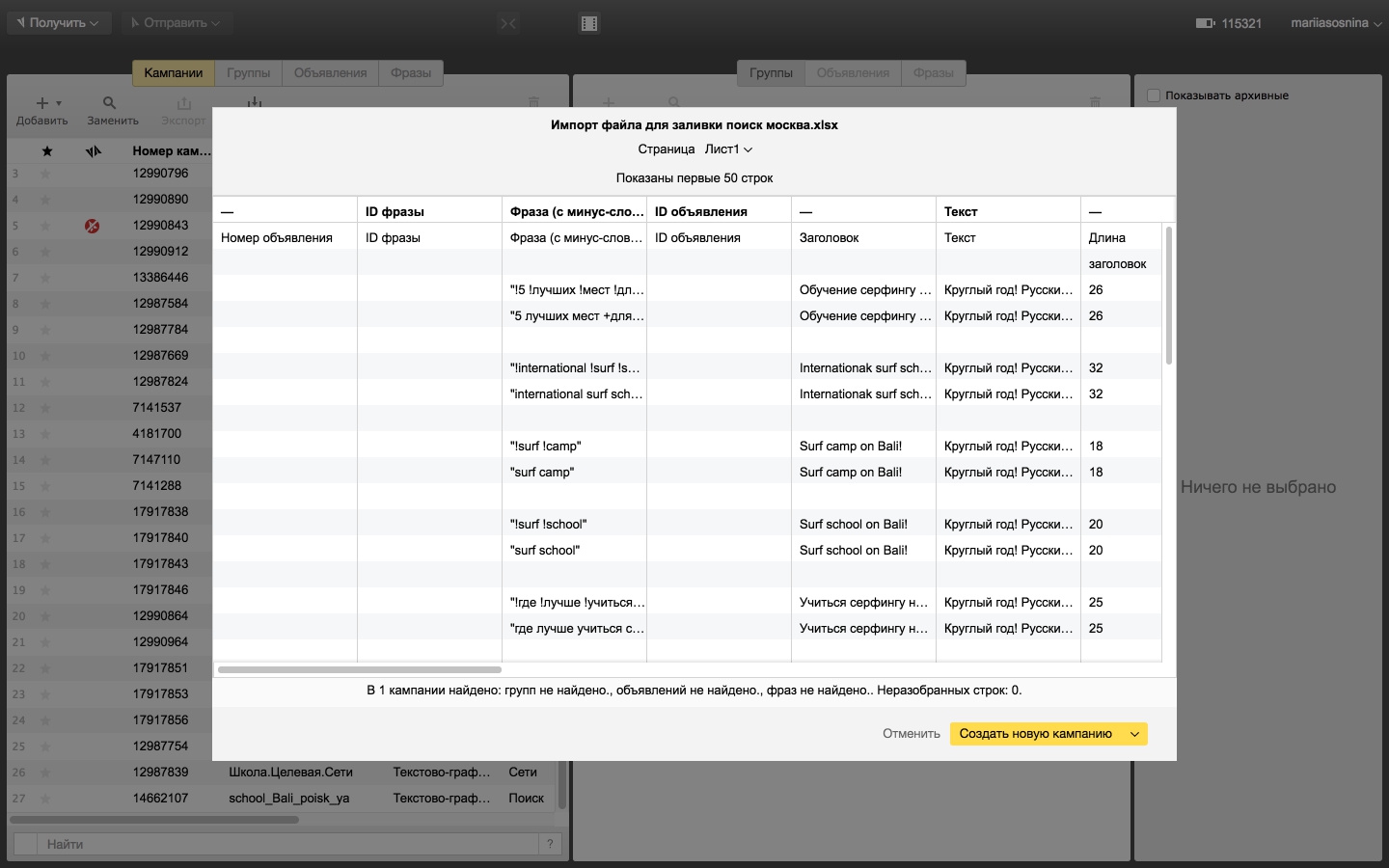

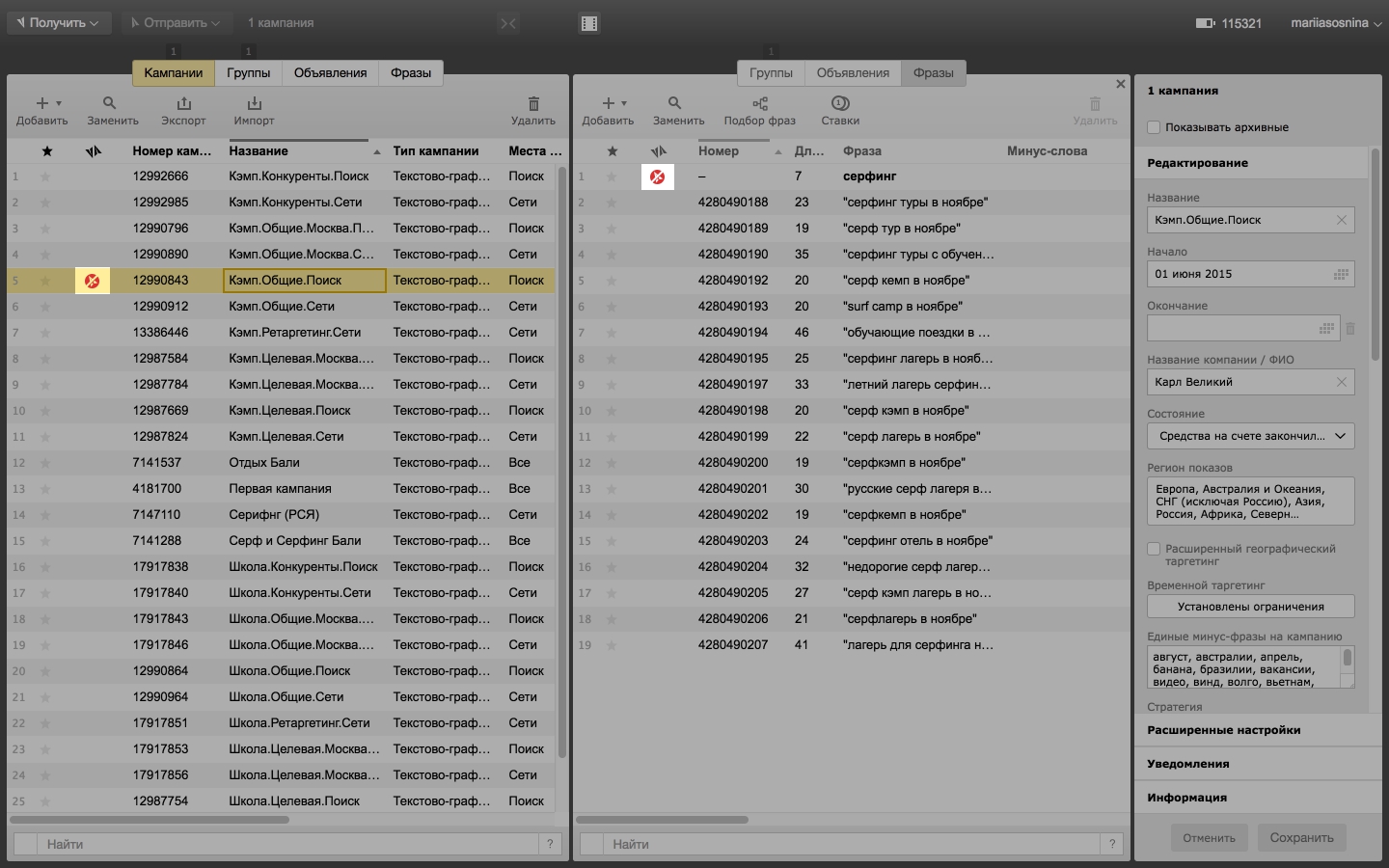
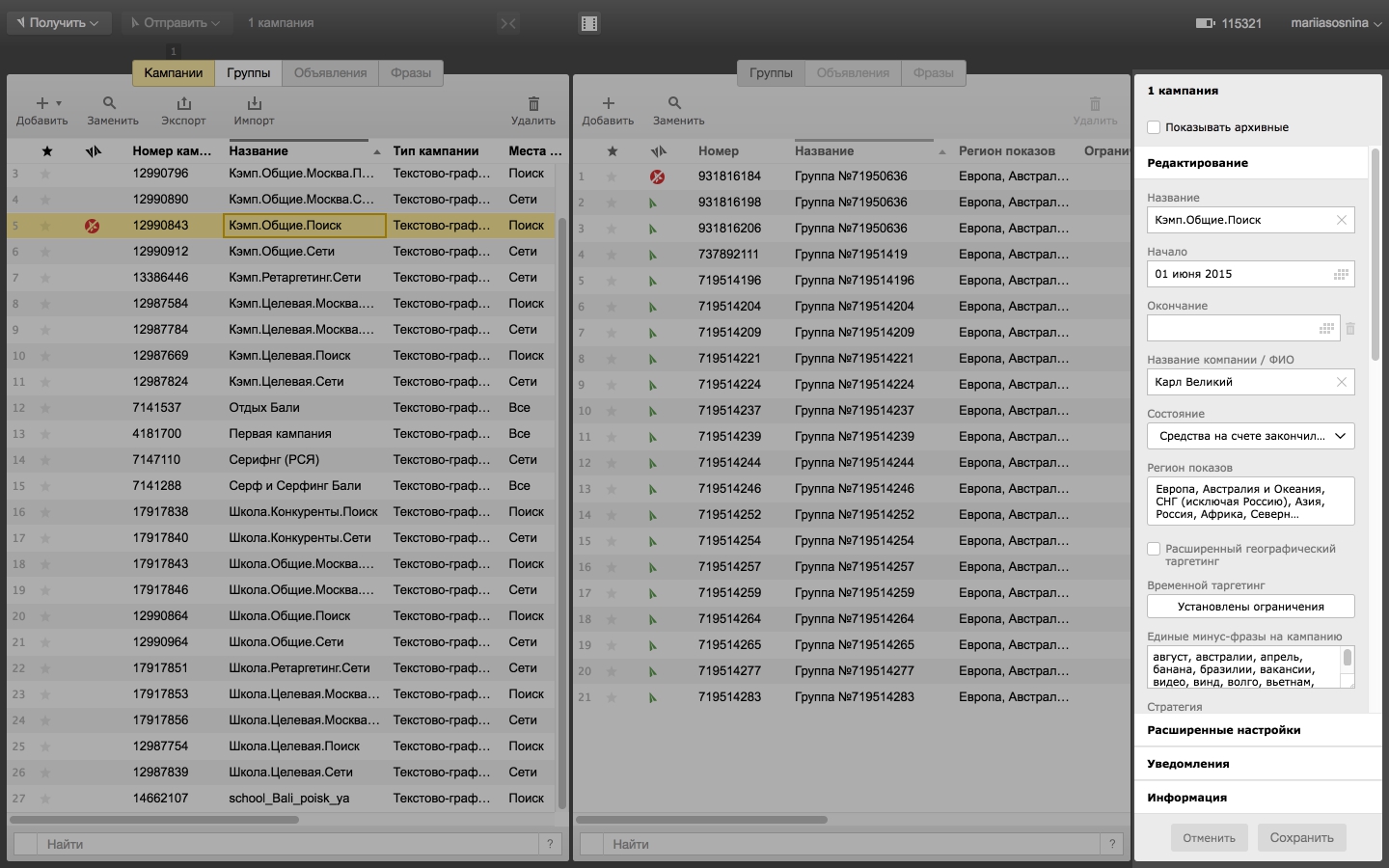
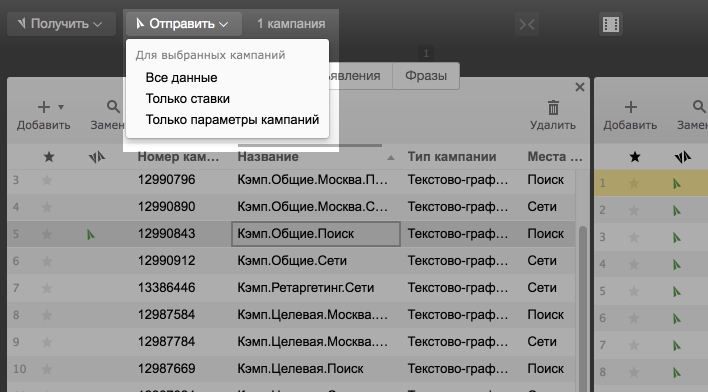
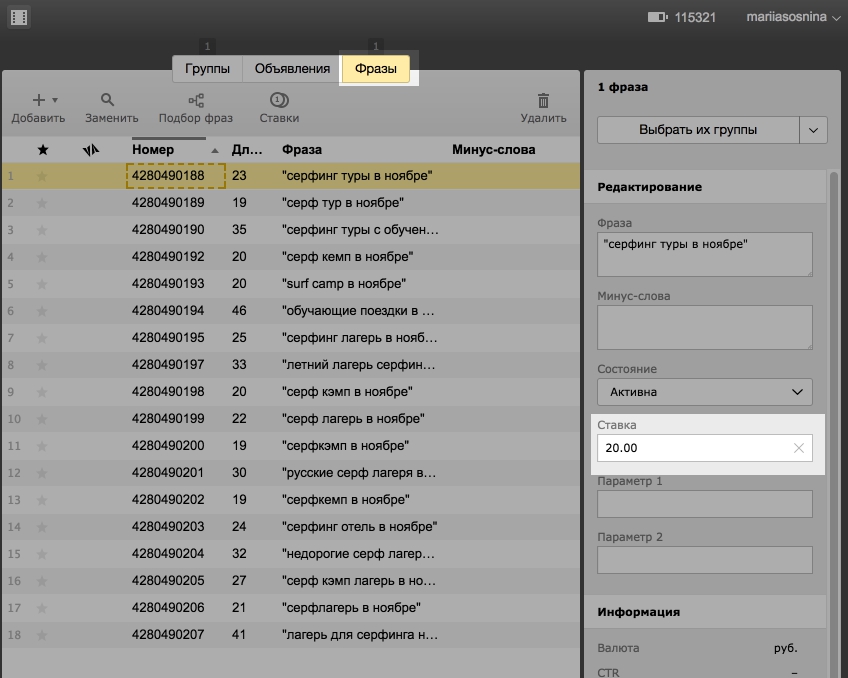
На самом деле, управление ставками в Яндекс.Директе вы можете доверить оптимизатору. Он автоматически соберет статистику и предложит наиболее выгодные суммы для той или иной кампании.
Оптимизатор
- Забудьте про ручное управление ставками, машинное обучение сделает все за вас
- Полная интеграция с Яндекс.Директ и Google Adwords
- Автоматическая оптимизация ставок для получения большего количества лидов
- Бесплатно для клиентов Calltouch
Далее вы получите данные о ставках. Назначьте их, и снова отправьте данные на сервер. Готово. Ваша кампания в Direct commander готова.
Как поменять настройки через Директ Коммандер
Управлять настройками ваших объявлений и кампаний вы можете, зайдя в меню «Параметры» – самая крайняя вкладка.
Установите дату начала работы кампании.
В пункте «Геотаргетинг» выставите регионы показа рекламы, заполните минус-слова и переходите к выбору стратегии показа. В списке настроек уведомлений введите email-адрес для оповещений.
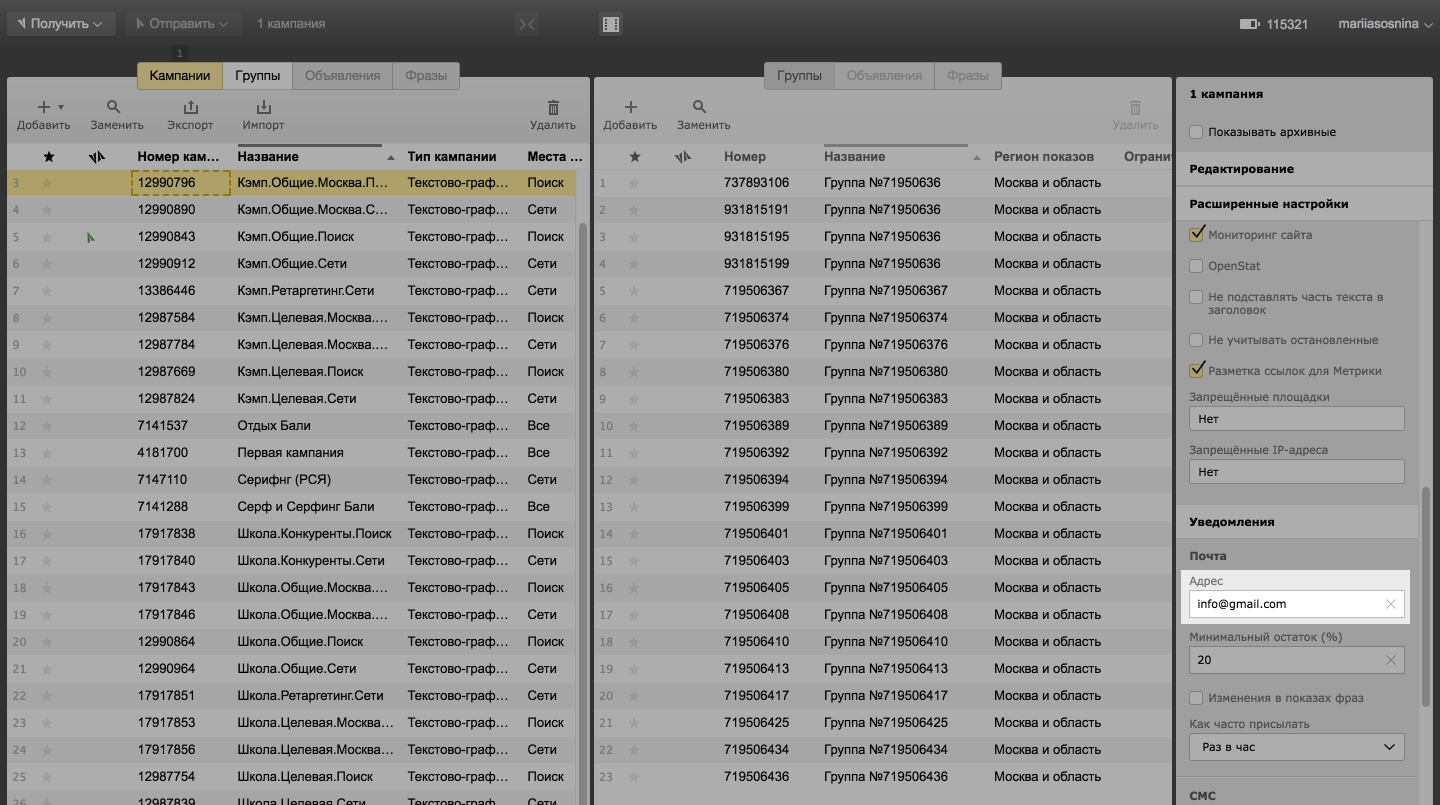
При необходимости настройте sms-уведомления.
В пункте «Тематические площадки» выставите расход 0, а в Рекламной сети Яндекса лучше всего будет установить стратегию показа «Максимально доступный охват», если выбираете РСЯ по площадкам. Далее открываем меню «Тонкая настройка»:
- автофокус,
- мониторинг сайта,
- OpenStat (при необходимости),
- IP запрещенных площадок,
- выставление кода счетчика в «Дополнительных счетчиках Метрики»,
- согласие на «Разметку ссылок для Метрики».
Переходим к созданию групп объявлений.
Создание групп объявлений
Создание и удаление групп объявлений осуществляется в интерфейсе «Группы объявлений».

Там есть такие функции:
- получить данные кампании;
- добавить группы объявлений;
- экспортировать кампаний в файл;
- показ групп в «Товарном виде» – можете посмотреть, как будет выглядеть готовое объявление.
В строке с фильтром можно посмотреть данные из архива, а также включить/выключить показ.
Как добавить ключевые фразы
Добавить ключевики можно в колонке «Фразы». В ней можно добавить, убрать ключевые фразы, выставить ставки и прочее.
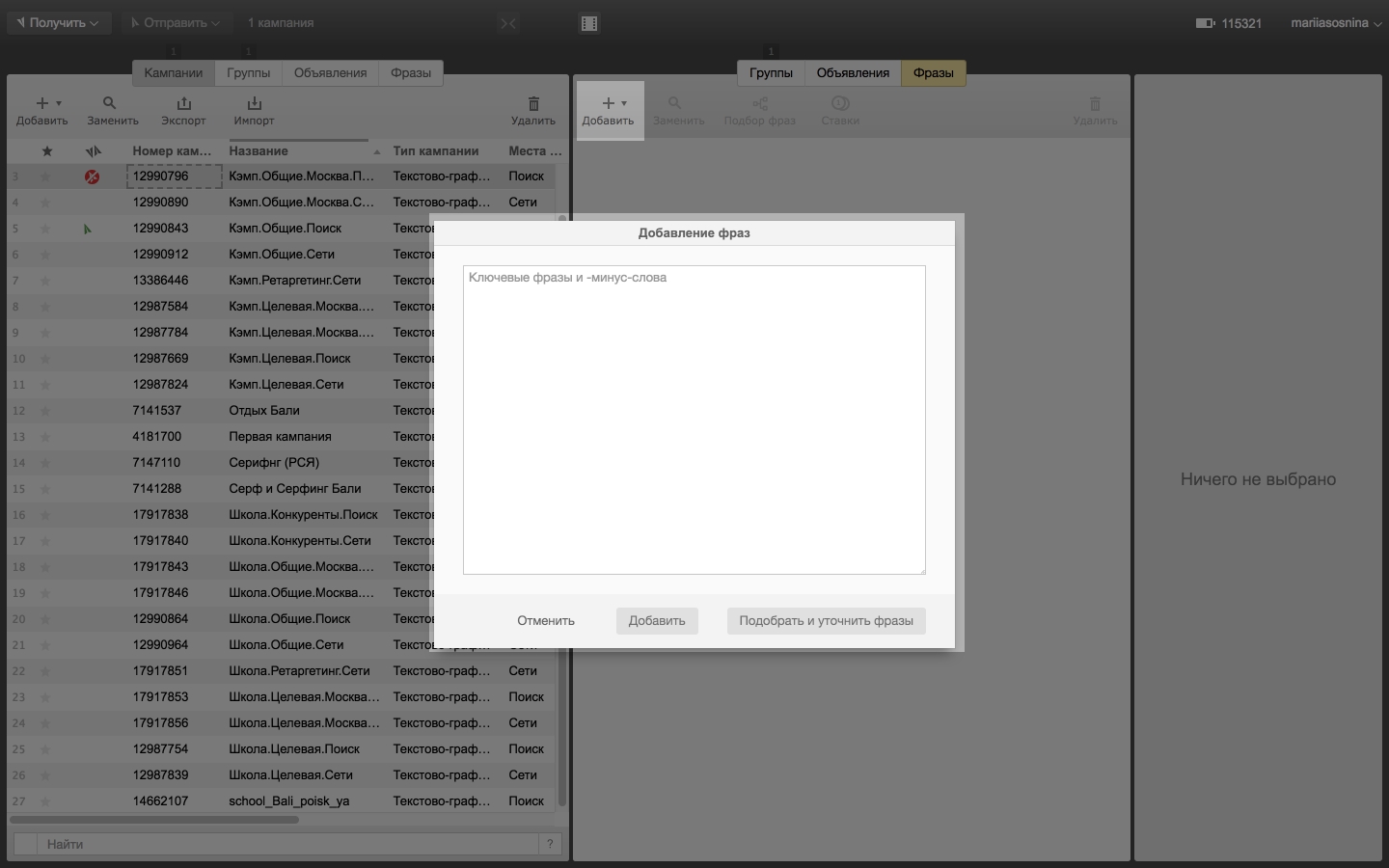
Есть следующие функции:
- Добавить новые фразы – добавление фраз в группу объявлений,
- Разделить по слову – функция полезна, если у вашего товара появилось дополнение. Вы вписываете появившееся дополнение в колонку и ключевики автоматически разделяются: в новых появляется слово-дополнение, в старых оно заносится в минус-слова.
- Функция мультиредактирования включает:
а) поиск и замену: при опечатках, ошибках, замене слова,
б) изменение регистра: подготовка ключивиков и для шаблонов объявлений,
в) корректировка: удаление дублирующихся элементов, пересечений,
г) мастер цен: установка ставок для всех фраз,
д) статистика и цена клика: цена, статистика показов, CTR и клики.
Изменения и отключения объявлений
Управлять работой объявлений можно в колонке «Объявления», править можно: 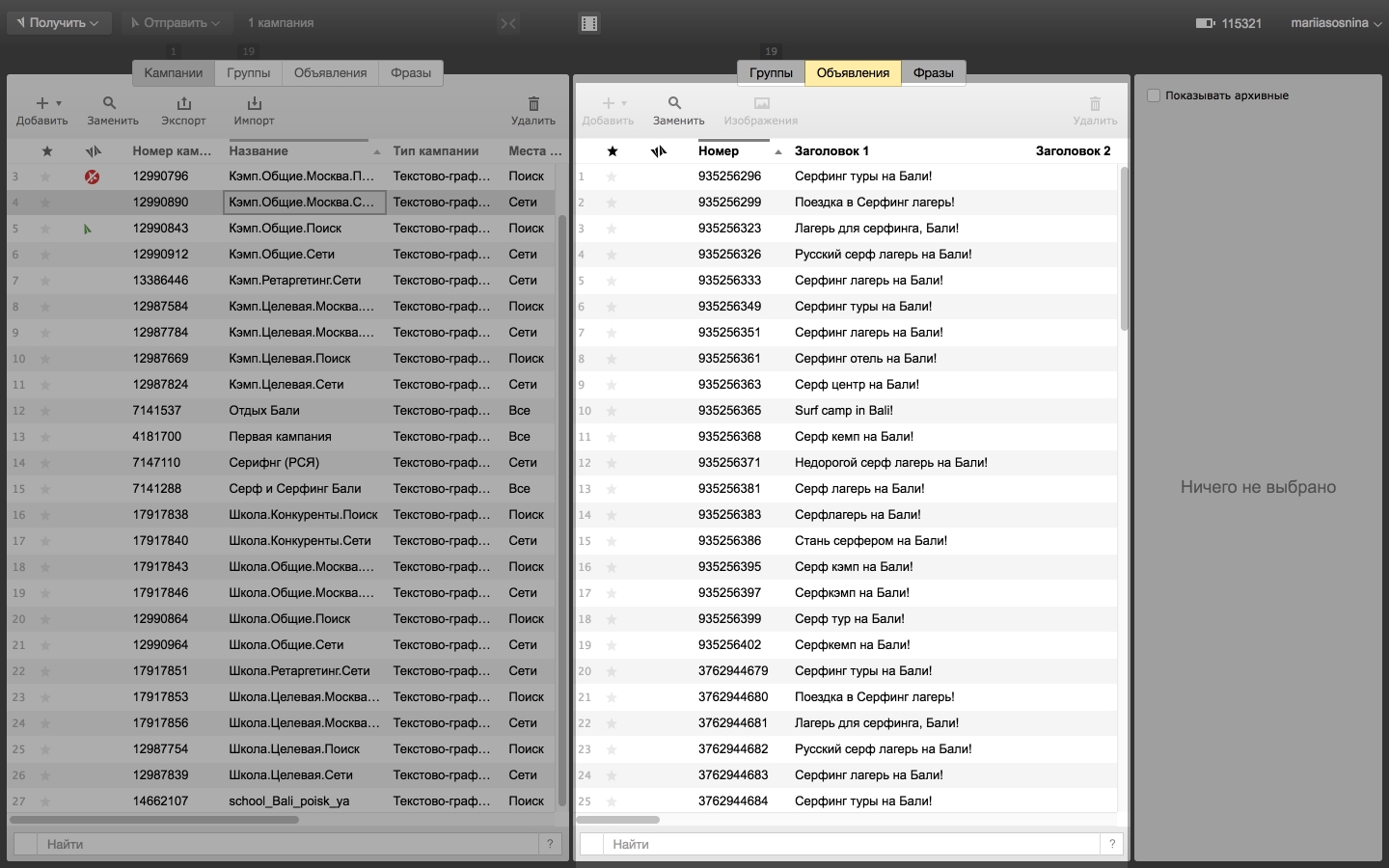
- заголовок,
- текст,
- ссылки,
- адреса/тексты быстрых ссылок.
Есть следующие функции:
- добавить новое объявление,
- поиск и замена объявления: изменение текстов в заголовках, реферальные хвосты, быстрые ссылки,
- мастер изображений: изображения для Рекламной сети Яндекса из сети или с ПК.
Также можно просмотреть изображения в том виде, какими они будут показываться пользователям.
Посмотреть полную статистику по всем вашим рекламным кампаниям, которые ведутся не только в Яндекс.Директ, но и в других системах, а также найти их слабые стороны поможет сквозная аналитика Calltouch.
Директ коммандер видео
Мы долго к этому готовились, внимательно анализировали ваши комментарии и пожелания, добавляли новые возможности и переделывали уже существующие функции, чтобы они стали удобнее — и, наконец, готовы это сказать. В первых числах апреля мы закроем старый Директ Коммандер.
Объявив о предстоящем закрытии старого Коммандера, мы получили от вас сотни комментариев, идей по улучшению новой версии и критических замечаний. Благодаря обратной связи мы смогли определить, какие инструменты и функции приложения наиболее востребованы и уже перенесли их в новое приложение. Спасибо за активное участие в работе над Коммандером!
За это время в нём сделано множество улучшений — исправлены ошибки бета-версии и добавлены новые возможности:
- работа с уточнениями;
- корректировки ставок на мобильные устройства и по социально-демографическим характеристикам;
- поддержка видеообъявлений;
- импорт и экспорт файлов стал стабильнее и быстрее, теперь он меньше загружает оперативную память — а значит, может работать с большими объёмами данных, чем раньше;
- кросс-минусовка и склейка дублей во фразах по отдельности;
- простановка значения поля объекта во множество других;
В ближайших планах — англоязычная версия, корректировки ставок по ретаргетингу, копирование и вставка столбцов, изменение регистра фраз. А ещё — улучшение поддержки работы через прокси.
Старое приложение прекратит работу с начала апреля. С этого момента ваши кампании, статистика и всё управление рекламой будут доступны только в новой программе. Пожалуйста, скачайте актуальный Коммандер заранее:
До конца марта обе программы работают параллельно и независимо друг от друга — чтобы у вас было время освоить новый интерфейс и его возможности.
Прочитать подробнее о новом Коммандере можно в помощи или изучить его по видеоурокам.
UPD
Команда разработки внимательно изучает все отзывы и пожелания к новому Коммандеру. Многие важные доработки уже есть в плане, некоторые, к сожалению, реализовать не получится. Комментарии по самым популярным и важным запросам мы собрали ниже.
Вместе с вами мы будем постепенно готовиться к закрытию старой версии приложения, обработаем всю обратную связь и сделаем процесс перехода в апреле максимально плавным.
Мы ни в коем случае не отключим вам старый Коммандер, не убедившись предварительно, что у вас запускается новый. Пожалуйста, заранее скачайте приложение и проверьте, что всё хорошо. Мы на связи и готовы активно помогать с переходом: разобрать сложные кейсы, записать новые обучающие видео, улучшить фильтры и существующие настройки, чтобы сделать вашу работу комфортнее. Вот ответы по поводу самых популярных запросов на доработки:
- В первую очередь мы взяли в работу ваши сообщения о возможных проблемах в работе нового Коммандера: истории с визитками, временным таргетингом и неизменяемым размером колонок, упомянутые в комментариях, разберём и исправим в ближайших релизах. Пожалуйста, пишите о таких случаях в поддержку — это поможет быстрее найти причину сложностей и устранить их. Такие задачи получают повышенный приоритет, мы активно выделяем на них ресурсы.
- В ближайших релизах второго квартала мы планируем сделать возможность выбора папки хранения данных, корректировки ставок по аудитории, изменение регистра, автоматическую разбивку групп, копирование и вставку колонок. Не факт, что все пожелания удастся учесть до конца марта, но самое важное для вашей работы мы делаем в первую очередь. Например, мы обратили внимание на просьбы сделать копирование из буфера — у задачи есть решение, которое можно внедрить достаточно быстро. Сейчас мы приоритизировали её в планах.
- Менять логику нового интерфейса и делать третье рабочее поле мы не планируем. Любой новый интерфейс с непривычки вызывает неудобства, но это не значит, что в нём действительно сложнее работать. В помощи мы собрали обучающие видео по новому интерфейсу. Если в нём что-то не получается, пожалуйста, подробнее опишите кейс. Мы подготовим больше обучающих видео, чтобы подсказывать вам, как быстро и удобно выполнять привычные операции. Новый Коммандер — не копия старого, а его улучшенная и более функциональная версия. Мы продолжим делать эту версию удобнее: скачивайте приложение, пользуйтесь им, мы хотим и можем улучшать его, ориентируясь на ваши комментарии.
Мы активно занимаемся ускорением всех операций и общими улучшениями в импорте из Коммандера и нам важны любые сигналы о сложностях и ошибках. Смело пишите в поддержку, будем разбираться.
Можно ли отменить решение о закрытии старого Коммандера?
Нет, мы планируем закрыть старый Коммандер этой весной, как и написали в анонсе. Но процесс отключения будет постепенным и мы будем внимательно следить за тем, как у вас дела в новой версии.
Наша задача — не усложнить вашу работу, а наоборот сделать её комфортнее и продуктивнее. Чем раньше закроется старый Коммандер, тем быстрее мы сможем внедрять для вас другие улучшения.
Почему нельзя просто оставить старый Коммандер без поддержки?
Мы не рассматриваем этот сценарий из-за высоких рисков для ваших размещений. Если что-то сломается и Коммандер начнет неправильно или не полностью передавать данные, ваши рекламные кампании могут потерять значимые настройки и пострадать.
Поддержка и стабилизация устаревшего кода программы в случае проблем потребует ресурсов, которые лучше сосредоточить на развитии новых продуктов, статистики, UX интерфейса и множестве других приоритетных задач, которые сделают вашу и нашу работу удобнее и эффективнее.
Пожалуйста, присылайте все пожелания к разработке через эту форму. Мы продолжаем работать с вашими отзывами.
История о том, как новый Директ Коммандер может облегчить жизнь контекстологу
Начну, пожалуй, с того, что скачать Коммандер можно тут. Делать это или нет, вы можете решить по ходу прочтения статьи (как оказалось, не во всех ситуациях он нужен). Чтобы расставить все точки над i, скажу сразу, что в статье мы рассматриваем новый Коммандер, который выглядит так:
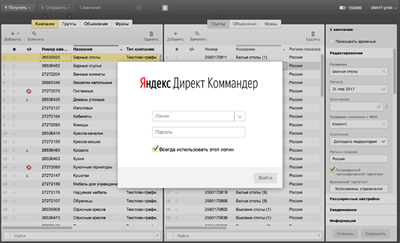
Интерфейс старого же был таким:
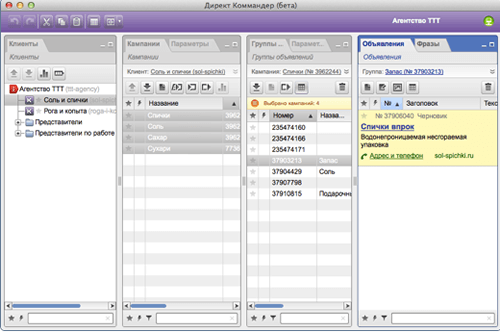
Как говорится, кто старое помянет, тому глаз вон. Руководствуясь этой пословицей, о старом Коммандере в этой статье говорить не будем, а перейдём ближе к делу. Есть определенные операции, которые через интерфейс Директа проделывать довольно нудно и рутинно, а именно:
- останавливать объявления со статусом «Мало показов»;
- добавлять расширения сразу в несколько групп объявлений (делать это через интерфейс, конечно, можно при помощи массовых изменений, однако, будем откровенны, подгружается интерфейс крайне медленно);
- проводить кросс-минусовку и удаление дублей;
- добавлять картинки во все группы объявлений сразу;
- создавать мобильные объявления в каждой группе объявлений.
Это тот список задач, которые лично я делаю исключительно через Директ Коммандер. Теперь по порядку, как на практике использовать это чудо-приложение, чтобы сэкономить себе время и сберечь нервы.
Первый запуск
Прежде чем начать работать с Директ Коммандером, его еще надо установить и запустить. В первую очередь приложение попросит вас авторизоваться:
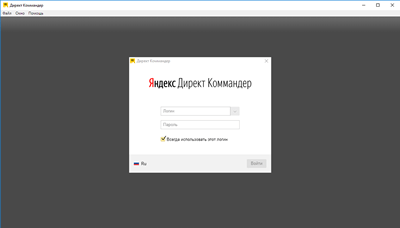
Вводим логин и пароль от своего рекламного кабинета и попадаем сюда:
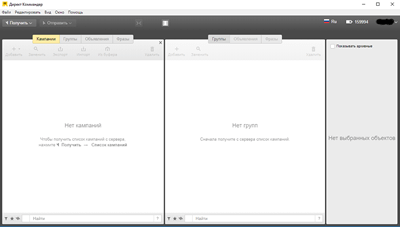
Как видно, в интерфейсе нет никаких рекламных кампаний и объявлений. Чтобы их получить, делаем следующее:
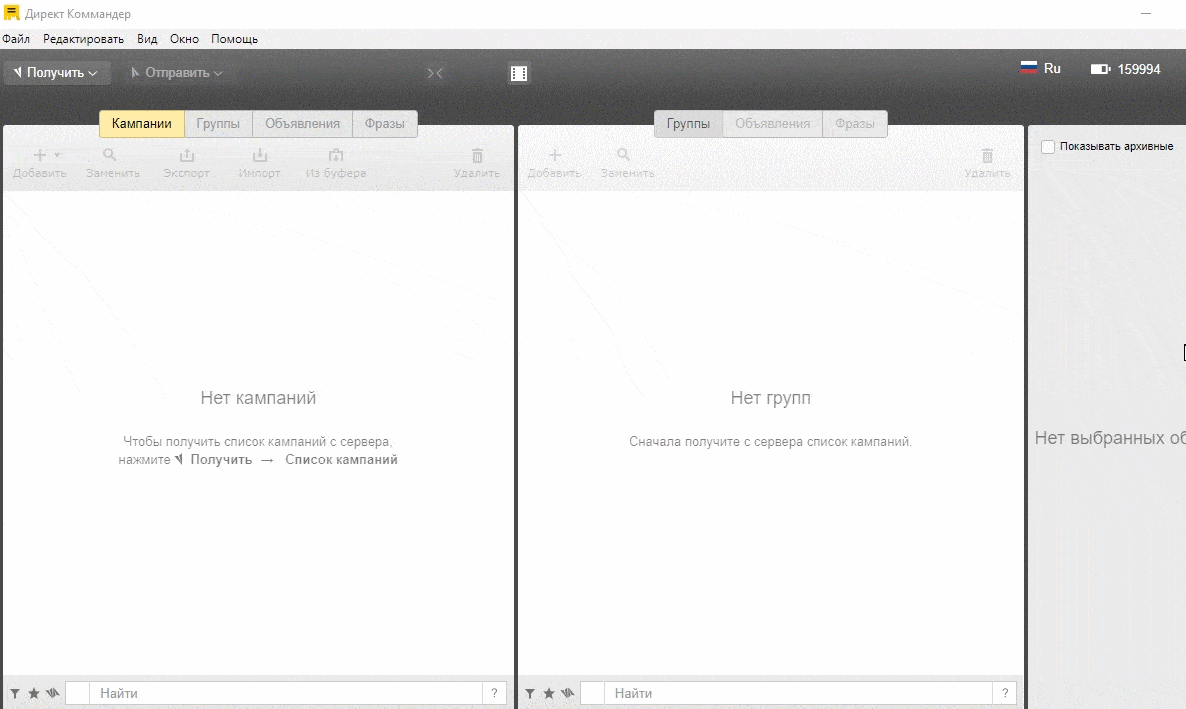
Ура! Список кампаний у нас есть, теперь необходимо получить список групп. Для этого выбираем кампанию, в которой будем работать, а дальше делаем это:
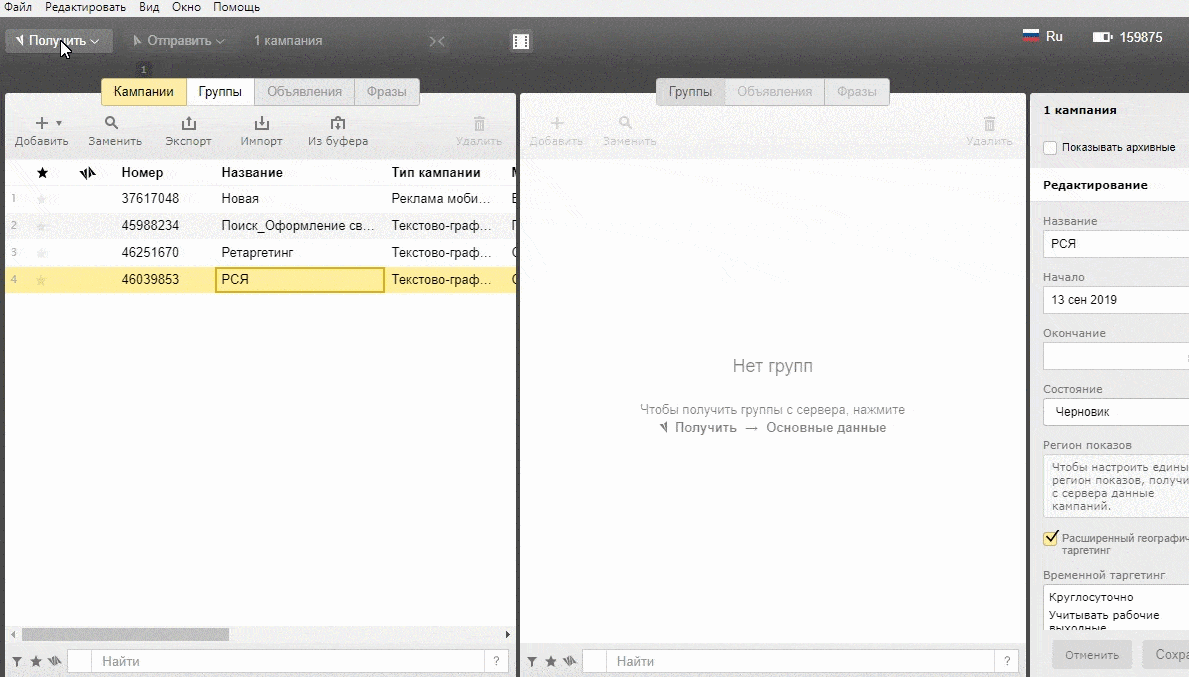
Теперь при выборе группы объявлений или нескольких групп нам будут отображаться объявления и фразы в этой группе(ах):
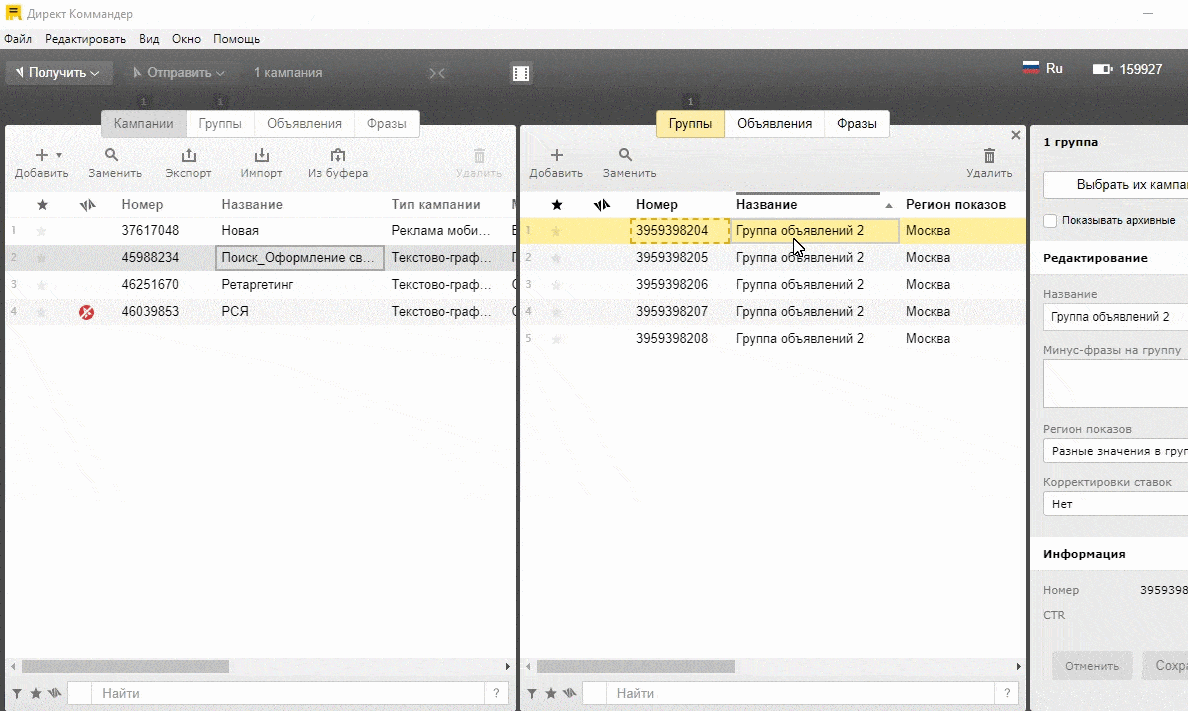
После этих простых манипуляций мы можем переходить к работе с рекламными кампаниями.
Объявления со статусом «Мало показов»
Иногда возникает необходимость в остановке объявлений со статусом «Мало показов». Такие объявления довольно сложно найти в аккаунтах, в которых много рекламных кампаний и групп. Наглядно показываю, как упростить процесс поиска и остановки объявлений при помощи Коммандера:
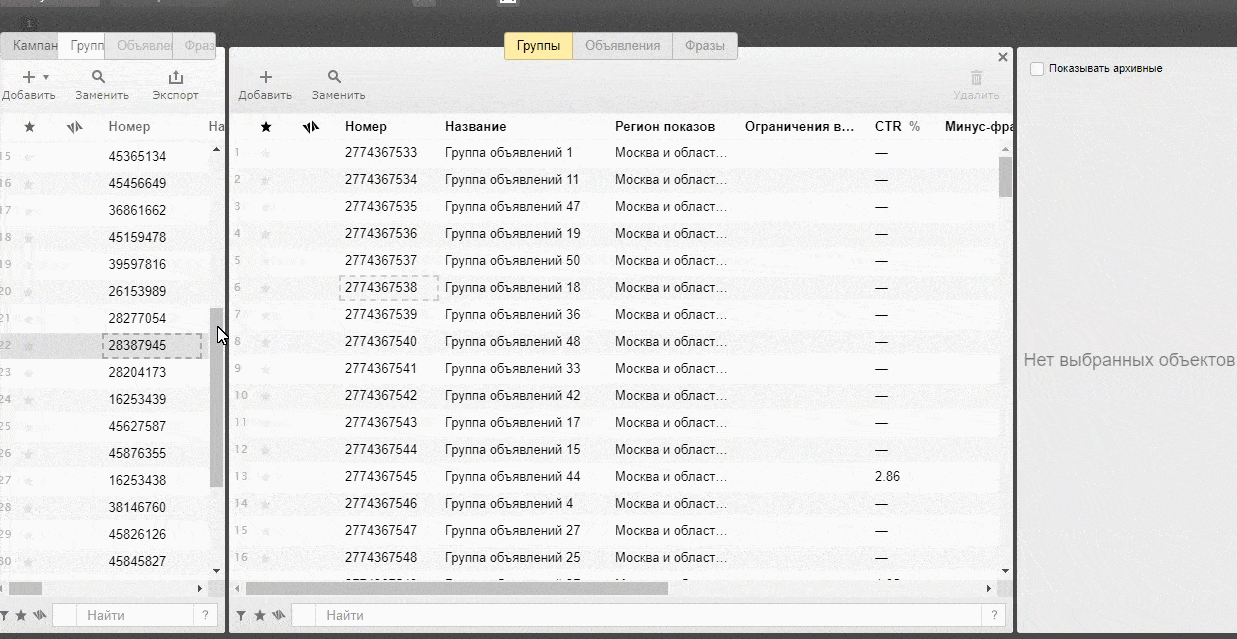
Массовое редактирование вторых заголовков, быстрых ссылок, уточнений
Еще одним весомым преимуществом Коммандера перед стандартным интерфейсом является возможность массово редактировать объявления. В Директе делать это тоже возможно, но процесс будет совсем не быстрым из-за медленной загрузки страницы. Теперь по порядку, что можно отредактировать при помощи Директ Коммандера:
- второй заголовок;
- текст объявления;
- статус объявления (можно архивировать, остановить, отправить на модерацию);
- ссылку;
- отображаемую ссылку;
- визитку;
- изображение;
- уточнения;
- быстрые ссылки и описания к ним.
Чтобы изменить все эти параметры, сперва выбираем одну или несколько групп объявлений – вот тут:
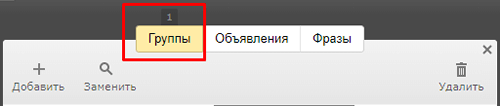
А потом переходим во вкладку «Объявления»:
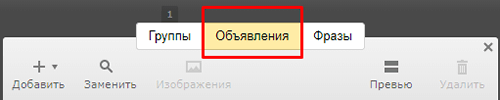
Не забывайте при этом выбирать те объявления, которые необходимо отредактировать:
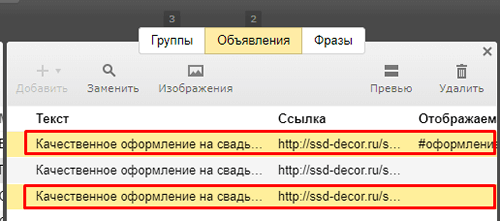
Далее переходим к работе с инспектором. Инспектор выглядит следующим образом:
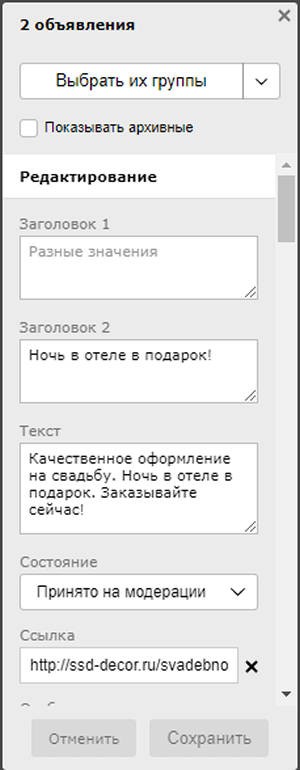
О всех функциях инспектора и о том, как с ним работать рассказывают здесь:
Кросс-минусовка и удаление дублей
Еще одна очень полезная функция Коммандера – это кросс-минусовка и удаление дублей ключевых слов. Для чего нужна кросс-минусовка и как ее провести в старом Коммандере, написано тут, в пункте под номером 7. В новом Директ Коммандере это делается так:
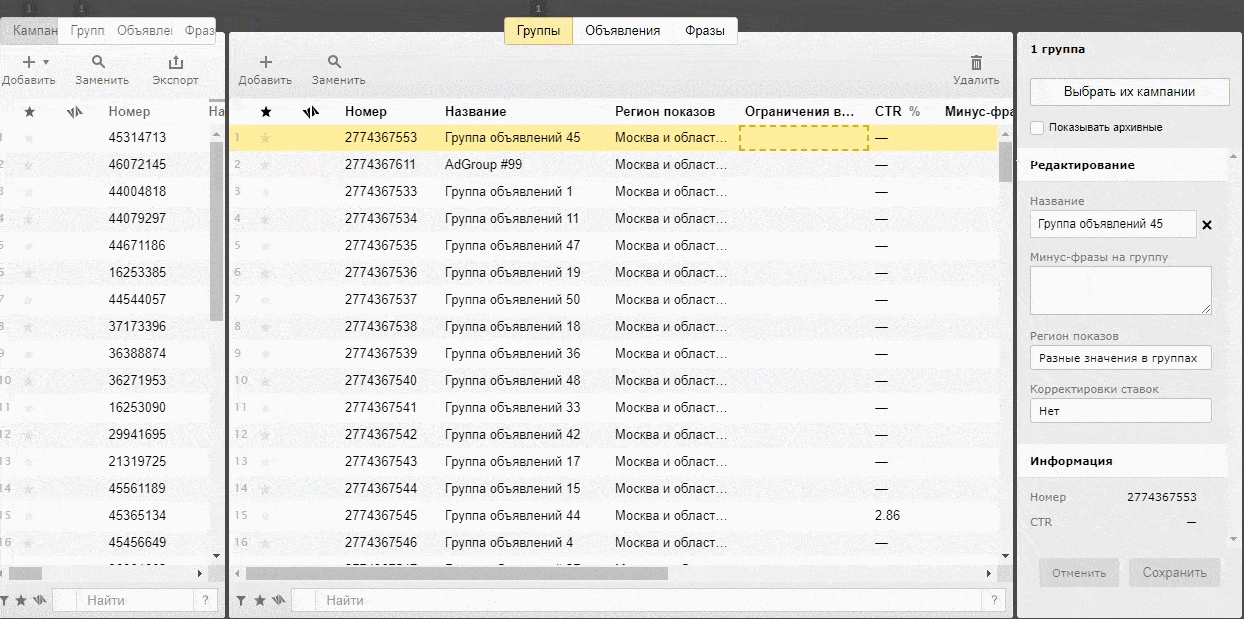
Если по какой-то причине вам необходимо только провести кросс-минусовку или только склеить дубли, то Коммандер дает возможность сделать эти операции по отдельности:

Добавление картинок в рекламную кампанию
Эту операцию довольно легко провести, работая с выгрузкой рекламной кампании в формате Excel, но и здесь есть свои нюансы. Например, для начала, необходимо зайти в интерфейс Директа, выгрузить кампанию, внести правки, потом снова загрузить. Через Коммандер же нажатием одной кнопки все изменения сразу попадают на сервер, именно поэтому, когда возникает необходимость добавить широкоформатную картинку во все группы объявлений, курсор моей мышки невольно направляется к иконке Коммандера на рабочем столе. Вот, что я делаю, когда мне необходимо добавить изображение в несколько групп:
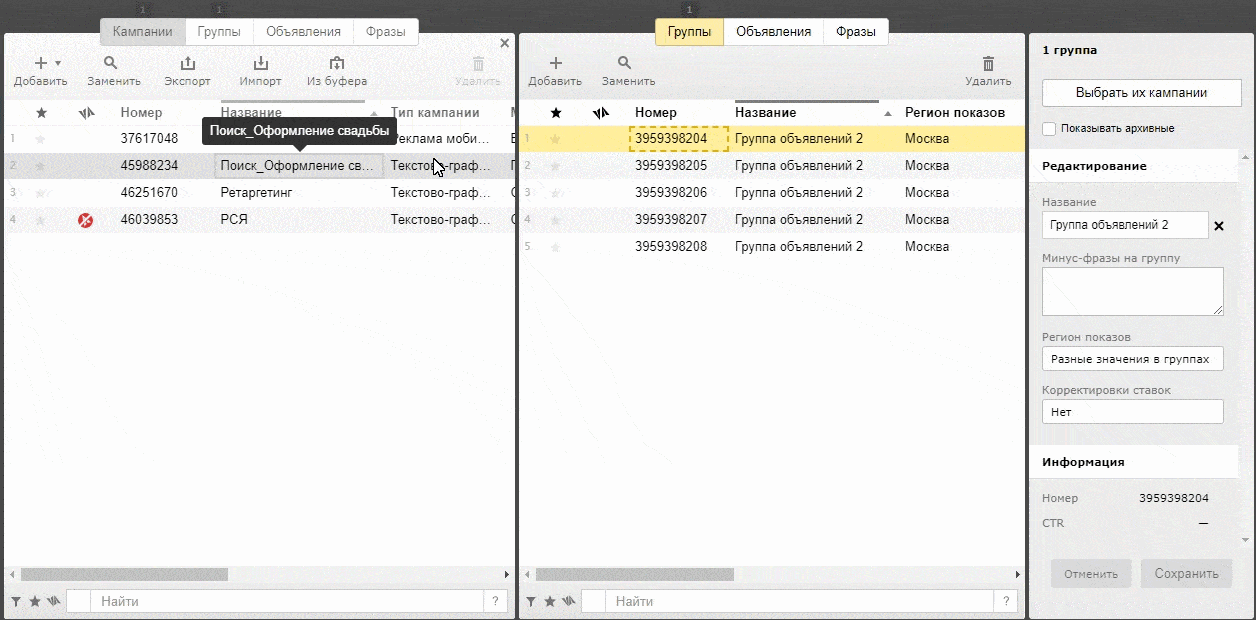
Кстати, добавить можно не только широкоформатную картинку, но и обычную.
Создание мобильных объявлений
Еще одна операция, которую легко и просто можно производить при помощи Яндекс Коммандера. Как делается? Сейчас покажу:
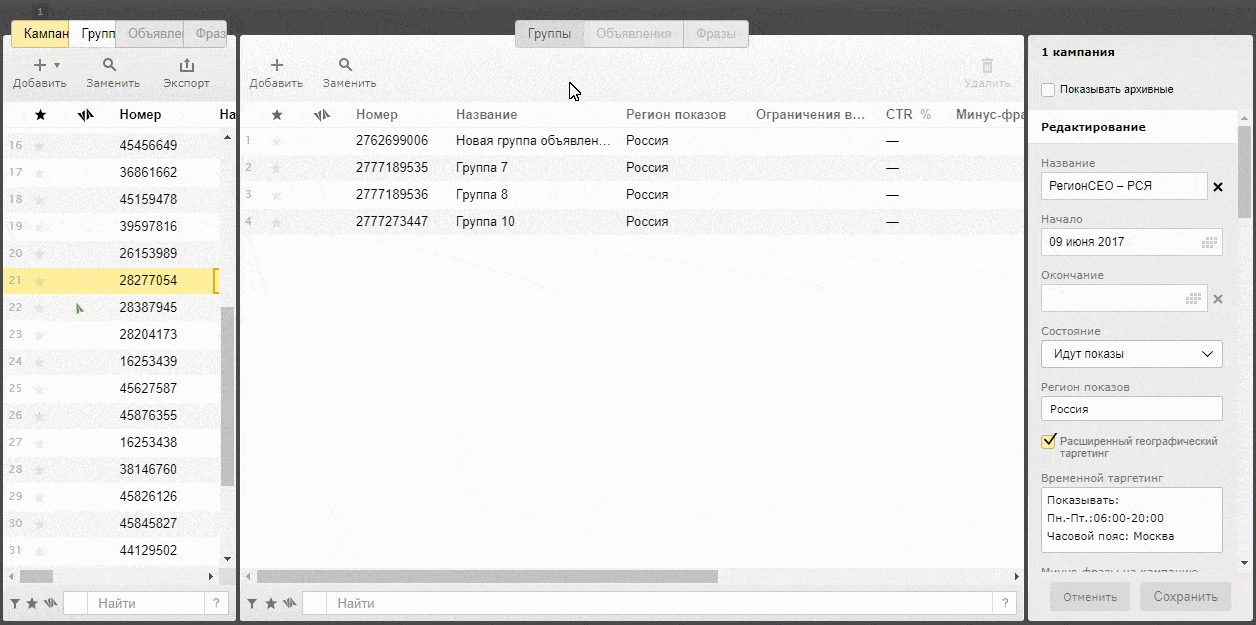
Для закрепления напишу по порядку, как это делается:
- Выбираем рекламную кампанию и группы, в которые необходимо добавить мобильные объявления.
- Переходим во вкладку «Объявления».
- Выделяем все объявления в этой вкладке.
- Копируем и вставляем объявления в те же группы.
- В инспекторе ставим галочку «Мобильное».
- Сохраняем изменения.
Вердикт
Коммандер идеален для тех, кому необходимо срочно внести изменения в большое количество рекламных кампаний с массой групп объявлений. Если же рекламная кампания небольшая, то можно обойтись только интерфейсом самого Директа. Так или иначе, приложение очень облегчает жизнь, и толк от него безусловно есть, поэтому к установке рекомендую. Кстати, если у вас еще нет рекламной кампании, то за ее разработкой вы всегда можете обратиться к нам!
P.S. Ну а проверить, насколько эффективно работают ваши текущие рекламные кампании в Яндекс.Директ, вы сможете с помощью нашей видеоинструкции.
© 1PS.RU, при полном или частичном копировании материала ссылка на первоисточник обязательна.
Специалист по интернет-рекламе сервиса 1PS.RU

Понравилась статья?
Спасибо, мы старались!
Кстати, вы подписаны на нашу рассылку? Если нет, то самое время познакомиться с Катей.
Сожалеем, что не оправдали ваши ожидания ((
Возможно, вам понравятся другие статьи блога.
Руководство по составлению объявлений
в Яндекс.Директ и Google Ads
Рекомендации, как составить грамотные объявления, чтобы заинтересовать целевую аудиторию и не скликать весь бюджет за пару дней.





